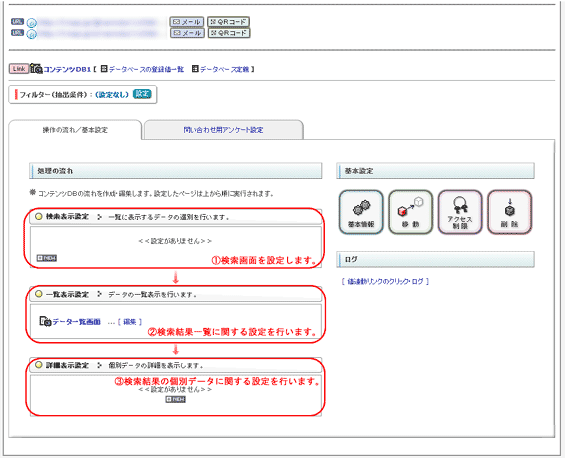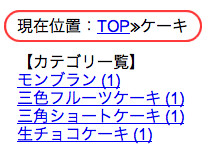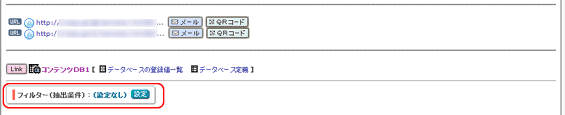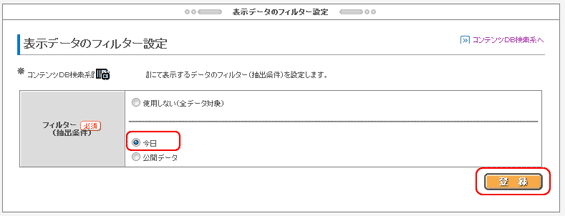|  |
■ オプション機能このメニューの機能はすべてオプション機能となります。ご希望の際はお申し付けください。コンテンツDB
お客様がお持ちのコンテンツデータベースを公開し、サイトに訪れたユーザに検索させることが可能となります。
全国チェーンの店舗情報など、都道府県別に検索してお近くの店舗を探すことがでます。
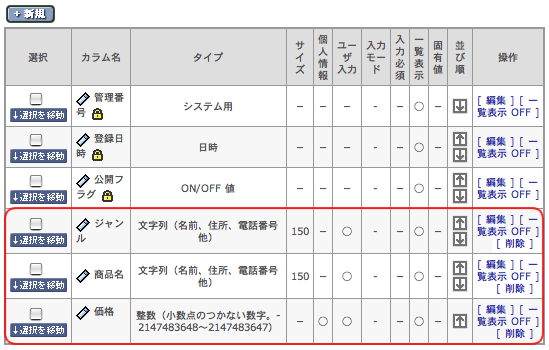 ※コンテンツDB では現在のところ「カテゴリ」カラムはご利用いただけ ません。 なお、検索表示設定には複数選択 [チェックボックス](文字列)カラム、複数選択 [チェックボックス](整数)カラムはご利用いただけません。 コンテンツDBの画像を新画像形式に対応しました。 >> 詳細
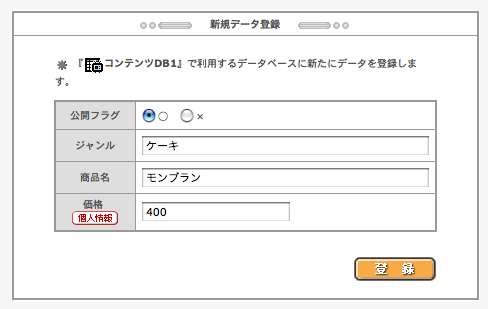 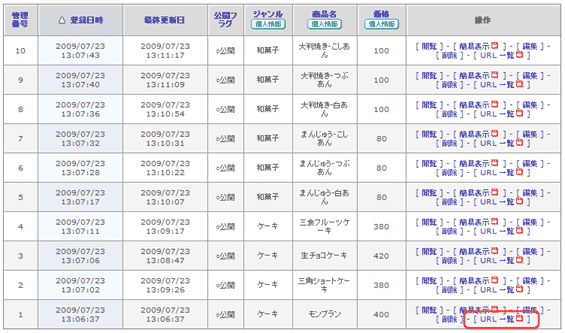 コンテンツDB詳細ページのURLは自動生成されますので、検索工程を経ずに、 詳細ページへダイレクトにアクセスすることが可能です。 コンテンツDBの登録データ一覧画面の各レコードの「操作」欄にあります「URL一覧」に 詳細ページが作成済みのものに関しては URLが表示されます。 また、コンテンツ DB 詳細ページの URLの横に QR化のボタンが付いておりますので、 そちらで QRコードの発行が可能です。 コンテンツDB を DBPro にアップデートする。DBProを使えるユーザの場合、『コンテンツDBProへアップデート』というボタンが表示されます。こちらをクリックすると、確認画面を経てDBProへアップグレードできます。※DBPro -> DB へのダウングレードは用意しておりません。 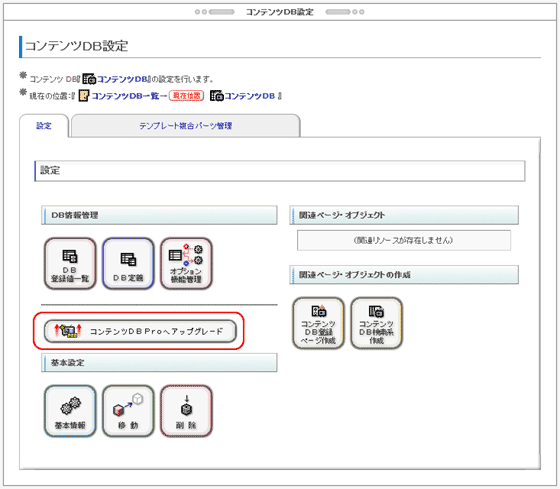 コンテンツDB検索系
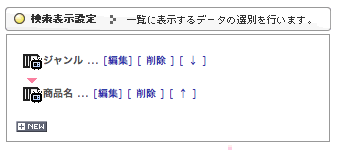 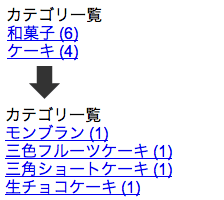
|